Supprimer Deloton.com virus (Instructions de suppression) - Mise à jour Mar 2018
Guide de suppression de virus Deloton.com
Quel est Le virus Deloton.com?
Deloton c'est quoi et pourquoi faut-il arrêter ses activités sur votre navigateur
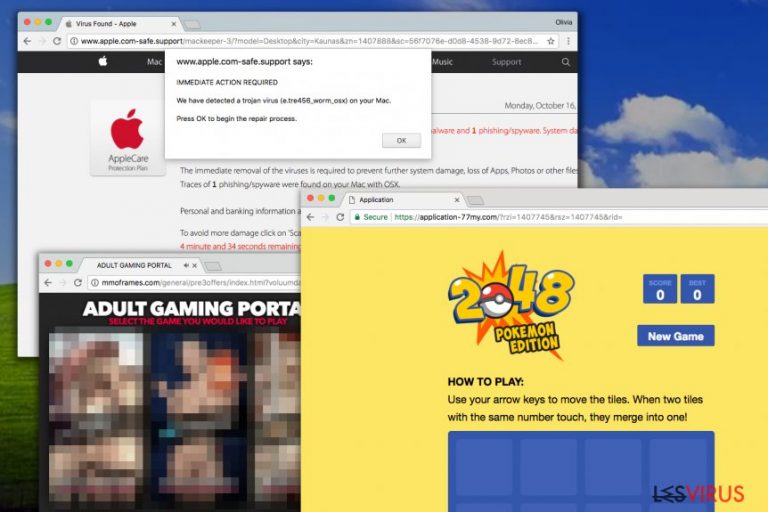
Deloton.com est un site web douteux qui appartient à la catégorie des logiciels publicitaires encore appelés publiciels. Lorsque ce programme potentiellement indésirable (PPI) s'infiltre dans le système, il commence à afficher des annonces publicitaires intrusives , déclenche des redirections vers divers sites web et enregistre les informations concernant les utilisateurs.
Le virus Deloton.com redirige vers le site deloton.com/afu.php?zoneid= qui à son tour continue de rediriger les utilisateurs vers des sites tels que bigpicturepop.com, thepopularlinks.com, codeonclick.com, etc. Le domaine suspect mentionné précédemment cause particulièrement les redirections d'URL vers :
- des sites pour adultes;
- des sites hasardeux qui font la promotion des articles pièges à clics ;
- les sites de jeux;
- des sites faisant la promotion de faux logiciels d'optimisation et bien d'autres programmes potentiellement indésirables.
Ces phénomènes de redirection de Deloton.com peuvent entrainer des infections informatiques complexes puisque que les annonces intrusives peuvent peuvent exécuter des scripts qui installent automatiquement des logiciels malveillants. Alors, même des clics accidentels peuvent entrainer de sérieuses infections informatiques.
Les redirections d'URL et les annonces causées par la présence de Deloton dans le système de l'ordinateur peuvent être à l'origine d'autres problèmes comme les lenteurs du système, déclare l'équipe de Zondervirus.nl. En outre, les experts remarquent que cette application sponsorisée par la publicité pourrait être liée au publiciel qui diffuse Onclickads.net ads.
Sachez que les programmes sponsorisés par la publicité comme Deloton injecte parfois des extensions sponsorisées par la publicité dans les navigateurs Web, et celles qui sont dangereuses peuvent insidieusement miner la crypto-monnaie en utilisant l'énergie de votre CPU ou unité centrale de traitement. La conséquence en est que votre ordinateur peut devenir lent et peut avoir d'autres problèmes comme les plantages continuels des programmes.
Comme si cela ne suffisait pas, le virus va jusqu'à collecter sans cesse des données liées à la navigation, lesquelles peuvent être personnellement identifiables et poser des problèmes liés à la protection des renseignements personnels. Toutes les activités précédemment mentionnées sont effectuées sans le consentement de l'utilisateur.
Pour amener les utilisateurs à visiter ce site web factice, les développeurs offrent une gamme de « fonctionnalités utiles » telles que les prévisions météorologiques, etc. En réalité, cela ne fait que détériorer la qualité de l'expérience de navigation d'un noble utilisateur. L'objectif principal de ce PPI est de générer des revenues à ses développeurs. Toutefois, vous ne devez pas vous faire exploiter par des escrocs, vous devez donc bloquer Deloton le plus vite possible.
Si vous constatez les redirections des domaines mentionnés, nous vous encourageons à désinstaller tous les PPI et modules d'extensions immédiatement pour éviter d'avoir à visiter ce site dans le futur. Vous trouverez un guide qui vous expliquera comment supprimer Deloton ainsi que tous ses composants.
Aussi, vous devez analyser votre ordinateur en utilisant un logiciel de sécurité pour supprimer tous les types de publiciel, logiciels malveillants et autres programmes malveillants qui pourraient infecter votre ordinateur. Nous vous recommandons d'utiliser le logiciel de sécurité FortectIntego pour effectuer la suppression automatique de Deloton.
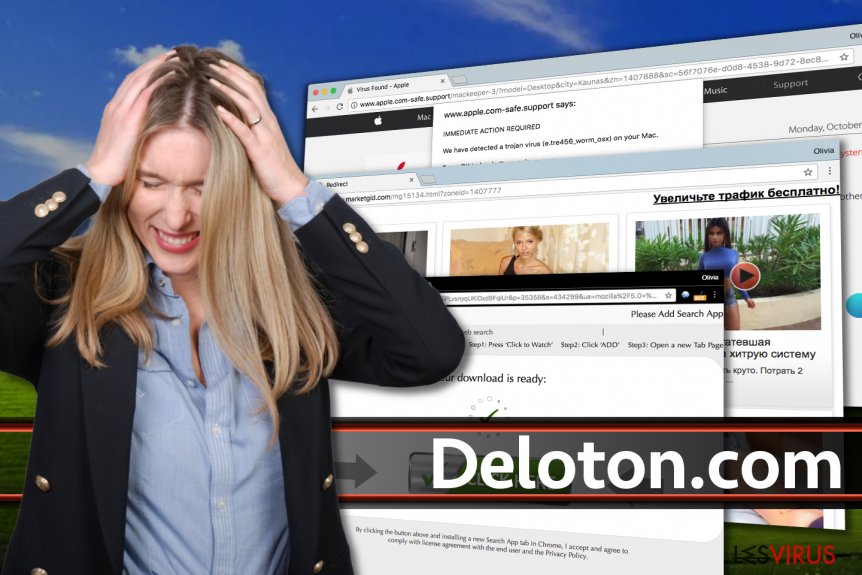
L'installation imprudente des logiciels gratuits peut entrainer le piratage du navigateur
Selon les analystes, les logiciels publicitaires ou publiciels peuvent infecter votre ordinateur au moment où vous installez d'autres programmes ordinaires. Cela est dû à une méthode marketing populaire appelée le « paquetage ». Les développeurs profitent du fait que certains utilisateurs sont pressés et ainsi ceux-ci cachent les informations concernant le virus dans les « composants facultatifs » des applications ordinaires.
En général, les utilisateurs choisissent le mode d'installation Rapide/Recommandé et ne sont pas capable de remarquer le publiciel. Vous devez donc éviter ces paramètres. Choisissez plutôt le mode d'installation Avancé/Personnalisé, et vous serez en mesure d'éviter le piratage de Deloton ainsi que d'autres virus similaires.
D'autres conseils utiles pour éviter l'installation des programmes potentiellement indésirables :
- Ne vous laissez pas tromper par l'apparence attrayante des annonces publicitaires intrusives. Les développeurs créent une apparence originale et il peut être difficile de déterminer les origines de ces publicités. Alors, évitez de cliquer sur les annonces pour ne pas vous faire arnaquer et protéger vos fichiers.
- Les pirates tirent souvent profit des failles du système pour développer des logiciels malveillants, les publiciels et d'autres types de logiciels malveillants; Alors, maintenez votre logiciel à jour.
- Lorsque vous téléchargez des applications, utilisez uniquement les sites officiels et les liens directs autant que possible; une autre possibilité est de scanner préalablement les pièces jointes .
- Ne sautez jamais les étapes de la procédure d'installation/téléchargement, parce que les informations concernant d'éventuels logiciels publicitaires ne sont visibles que dans les paramètres Personnalisé/avancé.
Arrêter les redirections vers Deloton.com et supprimer le publiciel de votre ordinateur
Vous pouvez supprimer Deloton.com en utilisant deux méthodes — la suppression manuelle et automatique. Nos spécialistes informatique vous suggèrent de choisir la suppression automatique puisque cela vous permettra de détecter tous les autres types de logiciels malveillants qui pourraient se trouver dans votre ordinateur.
Cependant, si vous persistez à éliminer ce pirate par vous-même, veuillez suivre le guide de suppression de Deloton.com . Notre équipe a préparé des explications détaillées et illustrées sur le manière de supprimer les entrées liées à ce pirate dans les navigateur Chrome, Firefox, Internet Explorer, et dans bien d'autres navigateurs.
Vous pouvez supprimer les dégâts causés par le virus à l'aide de FortectIntego. SpyHunter 5Combo Cleaner et Malwarebytes sont recommandés pour détecter les programmes potentiellement indésirables ainsi que les virus avec tous leurs fichiers et les entrées de registre qui y sont liées.
Guide de suppression manuel de virus Deloton.com
Désinstallation à partir de Windows
Pour détruire tous les composants du virus de redirection Deloton.com, vérifiez tous les programmes qui ont été installés récemment dans votre ordinateur. Supprimez ceux que vous trouvez suspects en appliquant les instructions fournies.
Afin de supprimer Le virus Deloton.com des machines Windows 10/8, veuillez suivre les étapes suivantes :
- Saisissez Panneau de configuration dans la barre de recherche Windows et appuyez sur Entrée ou cliquez sur le résultat de la recherche.
- Sous Programmes, sélectionnez Désinstaller un programme.

- Sélectionnez dans la liste les entrées relatives à [titre] (ou tout autre programme suspect récemment installé).
- Faites un clic droit sur l'application et sélectionnez Désinstaller.
- Si le Contrôle de compte d'utilisateur s'affiche, cliquez sur Oui.
- Patientez jusqu'à ce que le processus de désinstallation soit terminé et cliquez sur OK.

Si vous êtes un utilisateur de Windows 7/XP, suivez les instructions suivantes :
- Cliquez sur Démarrer Windows > Panneau de configuration situé dans le volet de droite (si vous êtes un utilisateur de Windows XP, cliquez sur Ajout/Suppression de programmes).
- Dans le Panneau de configuration, sélectionnez Programmes > Désinstaller un programme.

- Choisissez l'application indésirable en cliquant dessus une fois.
- En haut, cliquez sur Désinstaller/Modifier.
- Dans l'invite de confirmation, choisissez Oui.
- Cliquez sur OK une fois que la suppression est terminée.
Désinstallation depuis Mac
Supprimer des éléments du dossier Applications :
- Dans la barre de Menu, sélectionnez Aller > Applications.
- Dans le dossier Applications, repérez toutes les entrées associées.
- Cliquez sur l'application et déplacez-la vers la Corbeille (ou cliquez avec le bouton droit de la souris et sélectionnez Déplacer vers la Corbeille).

Pour supprimer complètement une application indésirable, vous devez accéder aux dossiers Application Support, LaunchAgents et LaunchDaemons et supprimer les fichiers correspondants :
- Sélectionnez Aller > Aller au dossier.
- Saisissez /Bibliothèque/Application Support et cliquez sur Aller ou appuyez sur Entrée.
- Dans le dossier Application Support, repérez les entrées suspectes, puis supprimez-les.
- Accédez maintenant aux dossiers /Bibliothèque/LaunchAgents et /Bibliothèque/LaunchDaemons de la même manière et supprimez tous les fichiers .plist associés.

Réinitialiser MS Edge/Chromium Edge
Supprimer les extensions indésirables de MS Edge :
- Sélectionnez Menu (les trois points horizontaux du haut à droite de la fenêtre du navigateur) et choisissez Extensions.
- Sélectionnez dans la liste l'extension et cliquez sur l'icône de l'Engrenage.
- Cliquez sur Désinstaller en bas.

Effacer les cookies et autres données du navigateur :
- Cliquez sur Menu (les trois points horizontaux du haut à droite de la fenêtre du navigateur) et sélectionnez Confidentialité, recherche de services.
- Sous Effacer les données de navigation, choisissez Choisir les éléments à effacer.
- Sélectionnez tout (à l'exception des mots de passe, quoique vous puissiez également inclure les licences des médias si nécessaire) et cliquez sur Effacer.

Restaurer les nouveaux paramètres de l'onglet et de la page d'accueil :
- Cliquez sur l'icône Menu et choisissez Paramètres.
- Trouvez ensuite la section Au démarrage.
- Cliquez sur Désactiver si vous avez trouvé un domaine suspect.
Réinitialiser MS Edge si les étapes ci-dessus n'ont pas fonctionné :
- Appuyez sur Ctrl + Maj + Échap pour ouvrir le Gestionnaire des tâches.
- Cliquez sur la flèche Plus de détails située en bas de la fenêtre.
- Sélectionnez l'onglet Détails.
- Faites maintenant défiler vers le bas et localisez chaque entrée avec le nom Microsoft Edge. Faites un clic droit sur chacune d'entre elles et sélectionnez Fin de tâche pour arrêter le fonctionnement de MS Edge.

Si cette solution ne vous a pas aidé, vous devez utiliser une méthode avancée de réinitialisation Edge. Gardez à l'esprit que vous devez sauvegarder vos données avant de procéder à la réinitialisation.
- Tâchez de trouver le dossier suivant sur votre ordinateur: C:\\Users\\%username%\\AppData\\Local\\Packages\\Microsoft.MicrosoftEdge_8wekyb3d8bbwe.
- Appuyez sur Ctrl + A sur votre clavier pour sélectionner tous les dossiers.
- Faites un clic droit sur ces derniers et choisissez Supprimer

- Faites maintenant un clic droit sur le bouton Démarrer et choisissez Windows PowerShell (Admin).
- Lorsque la nouvelle fenêtre s'ouvre, copiez et collez la commande suivante, puis appuyez sur la touche Entrée :
Get-AppXPackage -AllUsers -Name Microsoft.MicrosoftEdge | Foreach {Add-AppxPackage -DisableDevelopmentMode -Register “$($_.InstallLocation)\\AppXManifest.xml” -Verbose

Instructions pour le navigateur Edge basé sur Chromium
Supprimer les extensions de MS Edge (Chromium) :
- Ouvrez Edge et cliquez sur Paramètres > Extensions.
- Supprimez les extensions indésirables en cliquant sur Supprimer.

Effacer les données du cache et du site :
- Cliquez sur Menu et accédez aux Paramètres.
- Sélectionnez Confidentialité et recherche de services.
- Sous Effacer les données de navigation, choisissez Choisir les éléments à effacer.
- Sous Intervalle de temps, choisissez À tout moment.
- Sélectionnez Effacer maintenant.

Réinitialiser MS Edge basé sur Chromium :
- Cliquez sur Menu et sélectionnez Paramètres.
- Sur le côté gauche, choisissez Rétablir les paramètres.
- Sélectionnez Rétablir la valeur par défaut des paramètres.
- Confirmez avec Réinitialiser.

Réinitialiser Mozilla Firefox
Pour arrêter les redirections vers des sites douteux, suivez le guide suivant:
Éliminer les extensions dangereuses :
- Ouvrez le navigateur Mozilla Firefox et cliquez sur Menu (trois lignes horizontales en haut à droite de la fenêtre).
- Sélectionnez Modules complémentaires.
- Dans cette section, sélectionnez les extensions qui sont liées à [titre] et cliquez sur Supprimer.

Réinitialiser la page d'accueil :
- Cliquez sur les trois lignes horizontales en haut à droite pour ouvrir le menu.
- Choisissez Options.
- Sous les options de la page d'accueil, indiquez votre site préféré qui s'ouvrira chaque fois que vous ouvrirez une nouvelle fenêtre de Mozilla Firefox.
Effacer les cookies et les données du site :
- Cliquez sur Menu et choisissez Options.
- Allez à la section Vie privée et sécurité.
- Faites défiler vers le bas jusqu'à localiser Cookies et données du site.
- Cliquez sur Effacer les données…
- Sélectionnez Cookies et données du site, ainsi que Contenu Web en cache et appuyez sur Effacer.

Réinitialiser Mozilla Firefox
Si [titre] n'a pas été supprimé après avoir suivi les instructions ci-dessus, réinitialisez Mozilla Firefox :
- Ouvrez le navigateur Mozilla Firefox et cliquez sur Menu.
- Cliquez sur Aide, puis sur Informations de dépannage.

- Dans la section Donner un coup de jeune à Firefox, cliquez sur Réparer Firefox…
- Une fois que la fenêtre contextuelle s'affiche, confirmez l'action en appuyant sur Réparer Firefox – cela devrait compléter la suppression de [titre].

Réinitialiser Google Chrome
Nettoyez votre navigateur Chrome en supprimant les extensions indésirables ou ayant l'apparence douteuse grâce au tutoriel conçu par les experts de 2-Spyware. Des extensions hasardeuses qui se trouvent dans le navigateur peuvent causer quotidiennement des redirections de Deloton.
Supprimer les extensions malveillantes de Google Chrome :
- Ouvrez Google Chrome, cliquez sur Menu (trois points verticaux dans le coin supérieur droit) et sélectionnez Plus d'outils > Extensions.
- Dans la nouvelle fenêtre qui s'ouvre, vous verrez toutes les extensions installées. Désinstallez tous les plugins suspects en cliquant sur Supprimer.

Effacer le cache et les données web de Chrome :
- Cliquer sur Menu et choisissez Paramètres.
- Sous Confidentialité et sécurité, sélectionnez Effacer les données de navigation.
- Sélectionnez Historique de navigation, Cookies et autres données du site, ainsi que Images et fichiers en cache.
- Cliquez sur Effacer les données.

Modifier votre page d'acceuil:
- Cliquez sur Menu et choisissez Paramètres.
- Recherchez les sites suspects dans la section Au démarrage.
- Cliquez sur Ouvrir une page spécifique ou un ensemble de pages et cliquez sur trois points pour accéder à l'option Supprimer.
Réinitialiser Google Chrome :
Si les méthodes précédentes n'ont pas été d'un grand secours, réinitialisez Google Chrome pour éliminer tous les composants:
- Cliquez sur Menu et sélectionnez Paramètres.
- Dans la section Paramètres, faites défiler vers le bas et cliquez sur Avancé.
- Faites défiler vers le bas et localisez la section Réinitialiser et nettoyer.
- Cliquez à présent sur Restaurer les paramètres par défaut.
- Validez en cliquant sur Réinitialiser les paramètres pour terminer la suppression de [titre].

Réinitialiser Safari
Supprimer les extensions indésirables de :
- Cliquez sur Safari > Preferences…
- Dans la nouvelle fenêtre, choisissez Extensions.
- Sélectionnez les extensions indésirable associées à [titre] and sélectionnez Désinstaller.

Effacer les cookies et les autres données du site web de Safari :
- Cliquez sur Safari > Effacer l'historique…
- Dans le menu déroulant sous Effacer, sélectionnez tout l'historique.
- Validez en cliquant sur Effacer l'historique.

Réinitialiser Safari si les étapes ci-dessus n'ont pas été utiles :
- Cliquez sur Safari > Préférences…
- Accédez à l'onglet Avancé.
- Cochez le menu Afficher le développement dans la barre de menu.
- Dans la barre de menu, cliquez sur Développer, puis sélectionnez Vider les caches.

Après la désinstallation de ce programme potentiellement indésirable (PUP) et fixation de chacune de vos navigateurs web, nous vous recommandons d'analyser votre système de PC avec un anti-spyware de bonne réputation. Cela vous aidera à vous débarrasser des traces de Registre Deloton.com et permettra également d'identifier les parasites connexes ou les infections malware possible sur votre ordinateur. Pour cela, vous pouvez utiliser nos cotés malware remover: FortectIntego, SpyHunter 5Combo Cleaner ou Malwarebytes.
Recommandé pour vous
Ne vous faites pas espionner par le gouvernement
Le gouvernement dispose de plusieurs outils permettant de suivre les données des utilisateurs et d'espionner les citoyens. Vous devriez donc en tenir compte et en savoir plus sur les pratiques douteuses de collecte d'informations. Évitez tout suivi ou espionnage non désiré de la part du gouvernement en restant totalement anonyme sur Internet.
Vous pouvez choisir un emplacement différent que le vôtre lorsque vous êtes en ligne et accéder à tout matériel que vous souhaitez sans restrictions particulières de contenu. Vous pouvez facilement profiter d'une connexion Internet sans risque de piratage en utilisant le VPN Private Internet Access.
Gérez les informations auxquelles peut accéder le gouvernement ou toute autre partie indésirable et naviguez en ligne sans être espionné. Même si vous n'êtes pas impliqué dans des activités illégales ou si vous pensez que les services et les plateformes que vous choisissez sont fiables, soyez vigilant pour votre propre sécurité et prenez des mesures de précaution en utilisant le service VPN.
Sauvegarder les fichiers pour une utilisation ultérieure, en cas d'attaque par un malware
Les problèmes de logiciels générés par des logiciels malveillants ou la perte directe de données due au cryptage peuvent entraîner des problèmes avec votre appareil voire des dommages permanents. Lorsque vous disposez de sauvegardes adéquates et à jour, vous pouvez facilement récupérer après un tel incident et reprendre le travail.
Il est crucial de créer des mises à jour de vos sauvegardes après toute modification sur l'appareil, afin de pouvoir revenir au point sur lequel vous travailliez lorsque des logiciels malveillants ont modifié quoi que ce soit ou que des problèmes avec l'appareil ont entraîné une corruption des données ou des performances.
Lorsque vous disposez de la version précédente de chaque document ou projet important, vous évitez ainsi toute frustration et toute panne. Cela s'avère pratique lorsque des logiciels malveillants surgissent de nulle part. Utilisez Data Recovery Pro pour la restauration du système.
